ps中怎样给矩形及其他多边形倒圆角
1、打开ps,点击新建,弹出如图所示对话框,单击确定,这里的尺寸可根据自己所画尺寸来选择
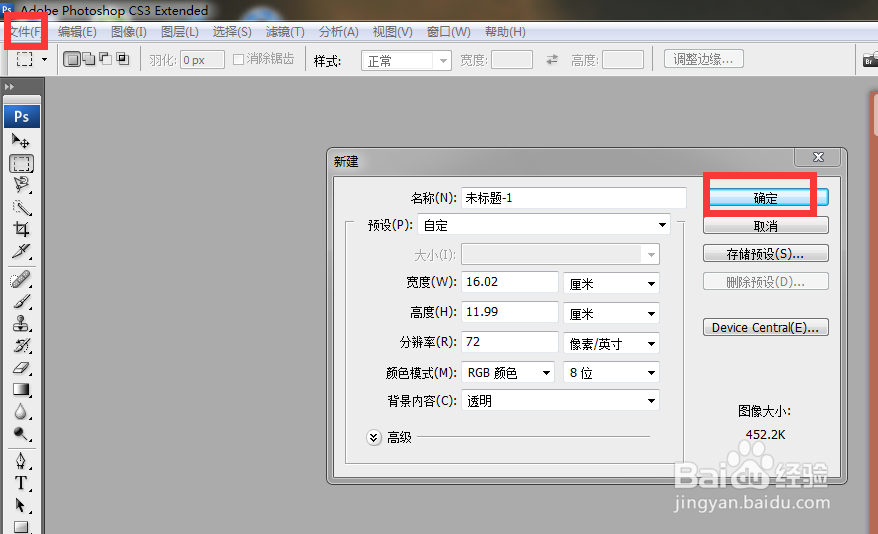
2、点击矩形选框工具,如图所示,画出一矩形选区
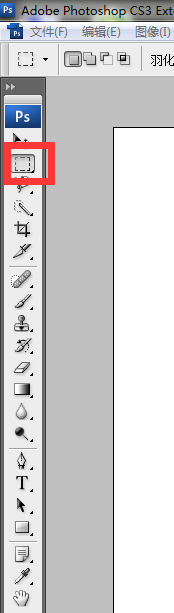
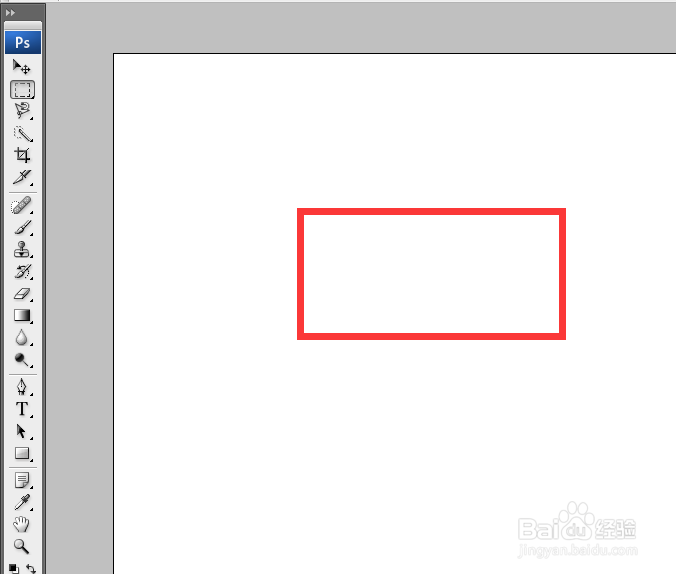
3、点击选择-修改-平滑命令,弹出如图所示窗口


4、这里的取样半径的数值可以控制圆角的大小,我们设置为30后,单击确定

5、alt+delete为画好的圆角矩形填充,如图所示

6、选择多边形工具,画出一多边形,如图所示

7、单击右键,选着转换为选区后,单击选择-修改-平滑命令

8、在弹出的对话框中将数值改为20 ,如图所示
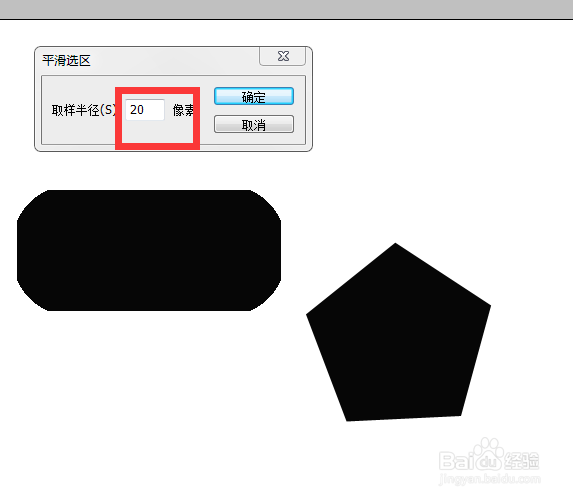
9、单击Ctrl+delete为倒角后的多边形填色,如图所示

声明:本网站引用、摘录或转载内容仅供网站访问者交流或参考,不代表本站立场,如存在版权或非法内容,请联系站长删除,联系邮箱:site.kefu@qq.com。
阅读量:111
阅读量:56
阅读量:109
阅读量:47
阅读量:58